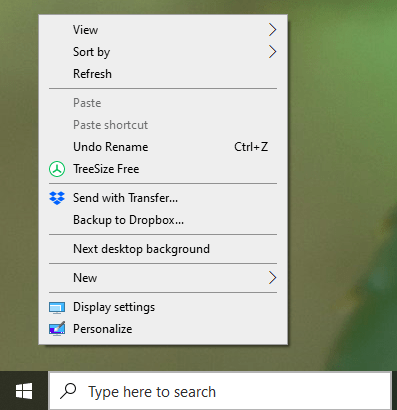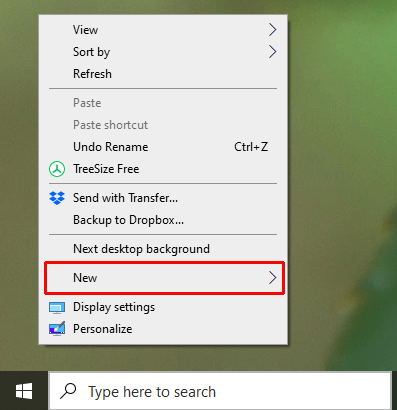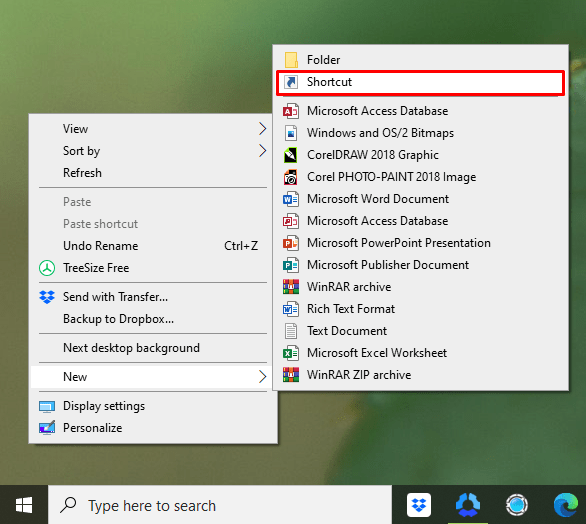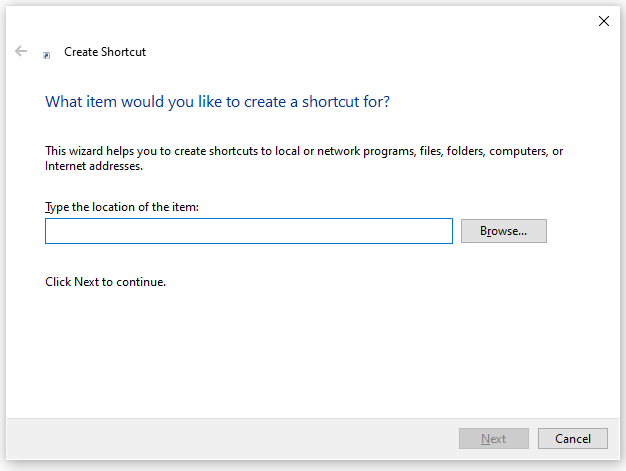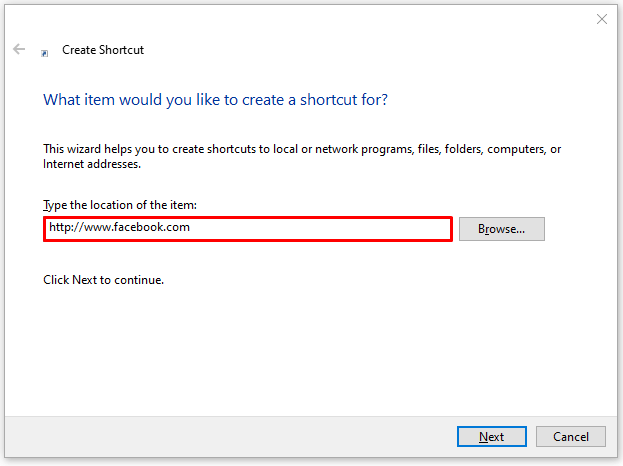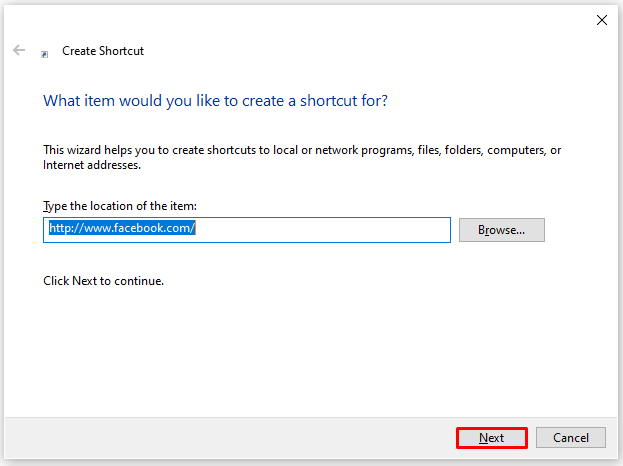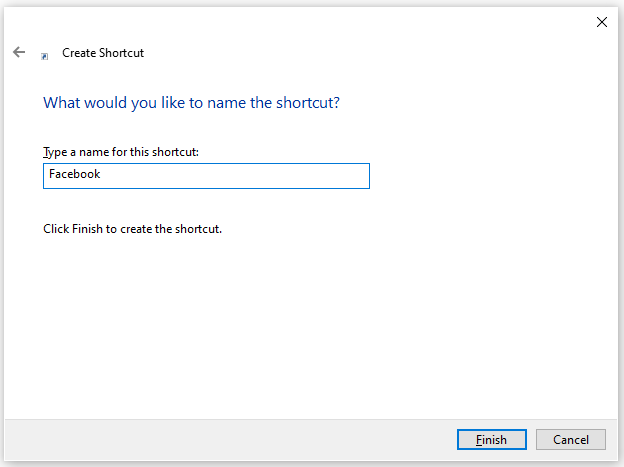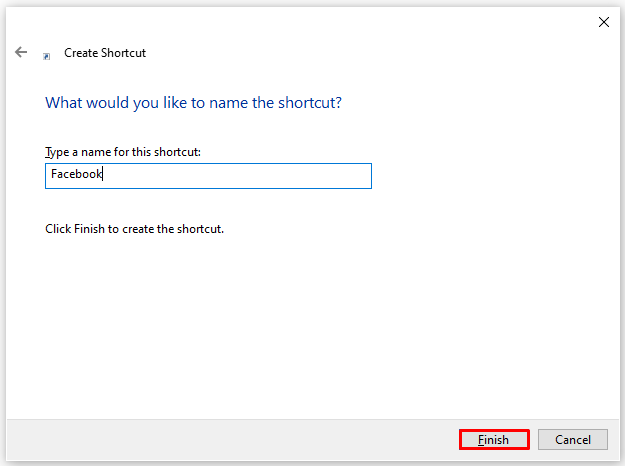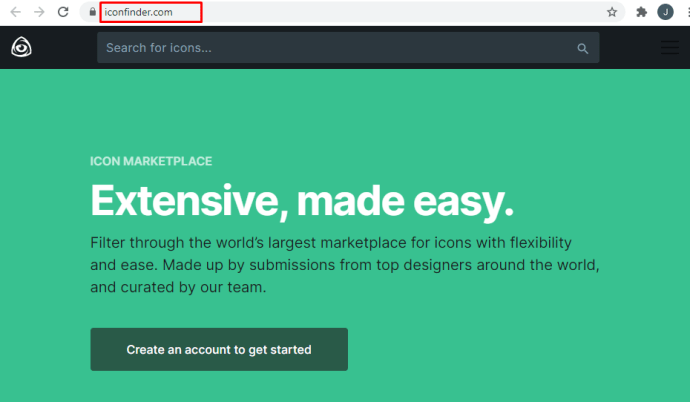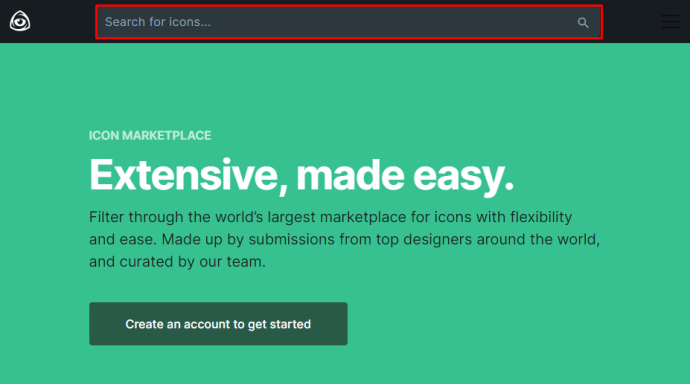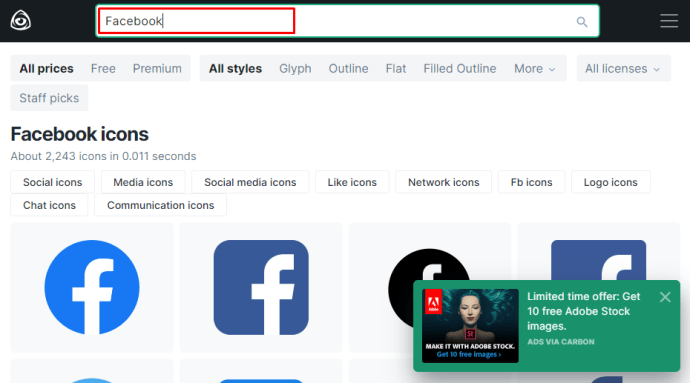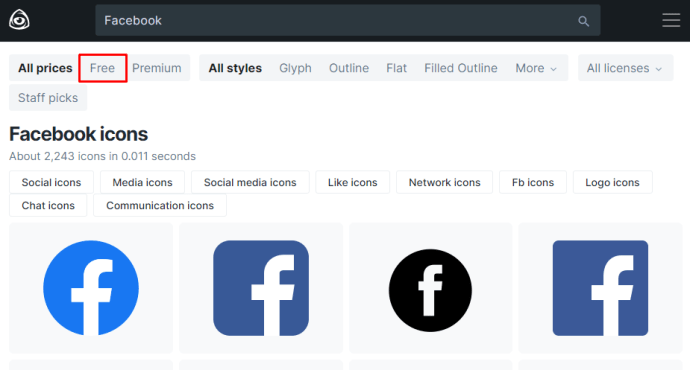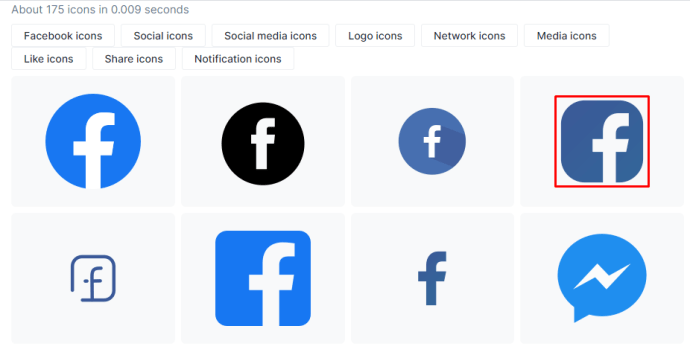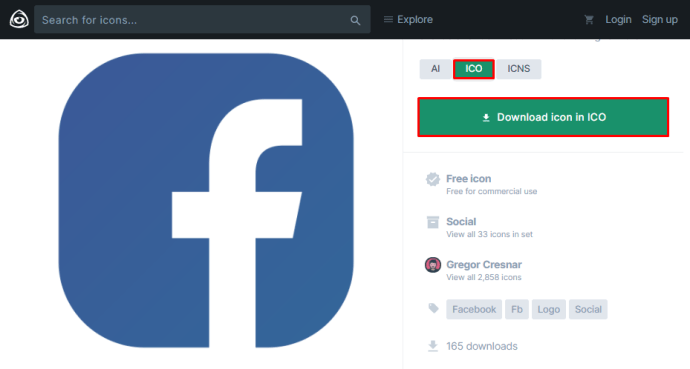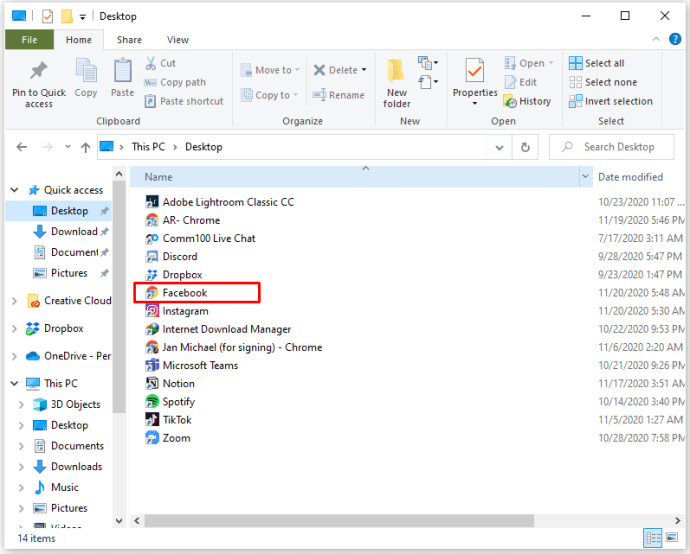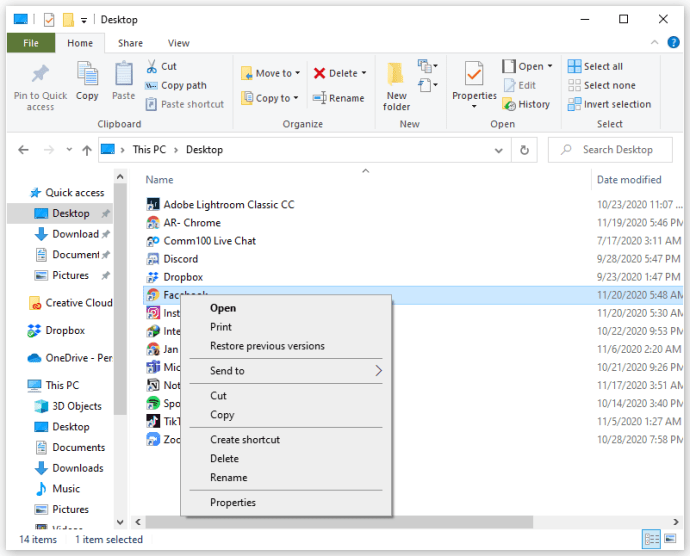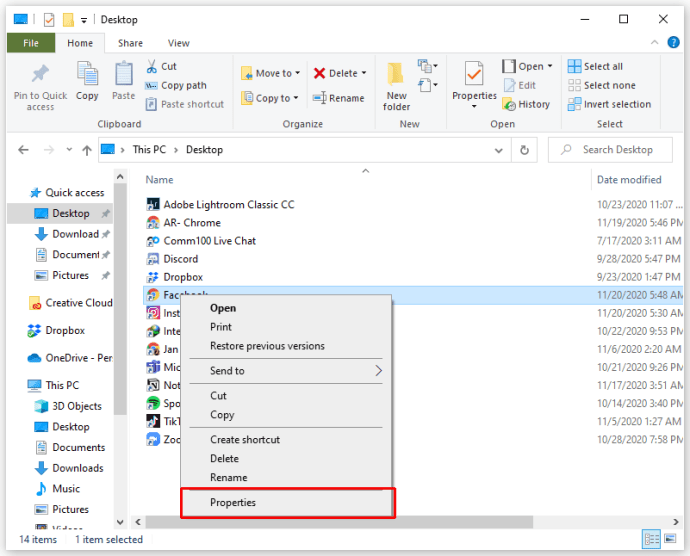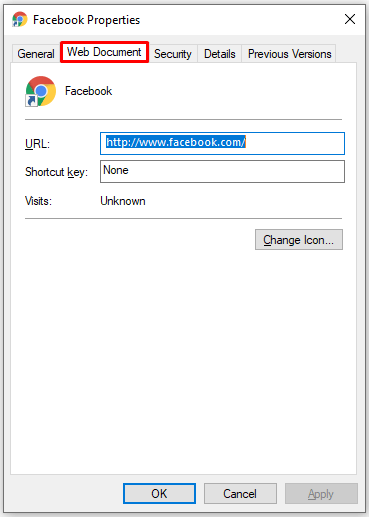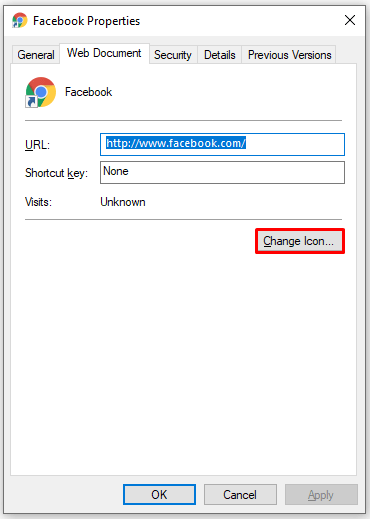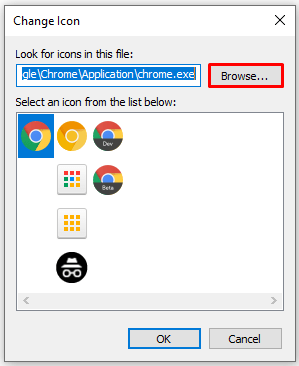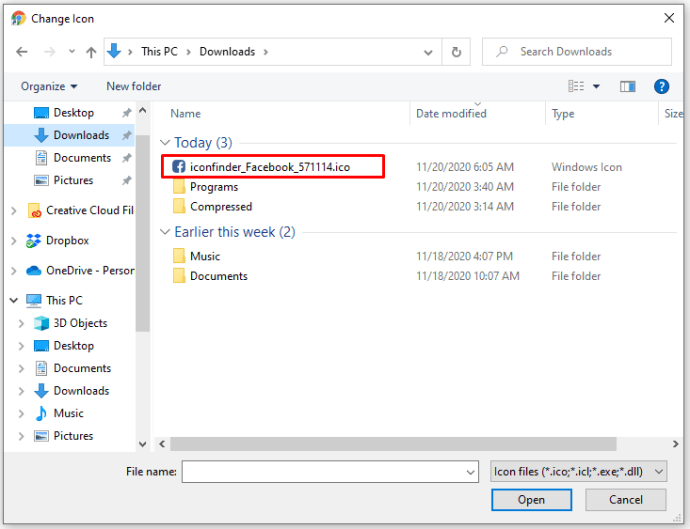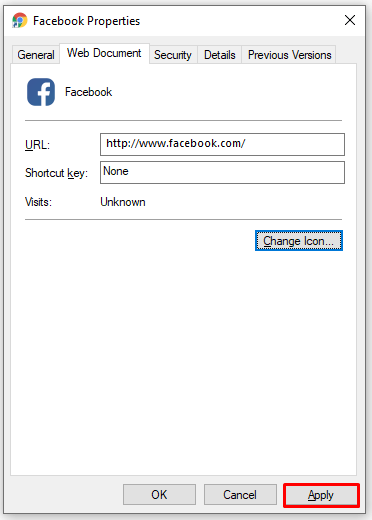Kung naghahanap ka ng mga paraan upang gawing mas simple ang iyong mga komunikasyon, maaaring gusto mong humanap ng pinakamabilis na paraan upang maipasok ang iyong Facebook account. Oo naman, maaari mong i-bookmark ang Facebook sa iyong browser, ngunit hindi iyon ang pinakamahusay na solusyon.
Sa artikulong ito, ipapakita namin sa iyo kung paano magdagdag ng icon ng Facebook sa iyong Desktop para mabuksan mo ito sa isang click lang.
Paano Magdagdag ng Facebook sa Desktop sa Windows
Bago tayo magsimula, kailangan nating ipaliwanag na ang pagdaragdag ng icon ng Facebook ay nangangahulugan ng paggawa ng shortcut sa iyong Desktop. Sa katunayan, mayroong dalawang bahagi: pagdaragdag ng shortcut at pagdaragdag ng logo ng Facebook. Ang proseso ay katulad para sa lahat ng Windows desktop device. Gayunpaman, kung mayroon kang isa sa mga mas lumang modelo, maaaring hindi ito tugma sa iyong device.
Narito ang kailangan mong gawin:
- Mag-right click sa iyong Desktop.
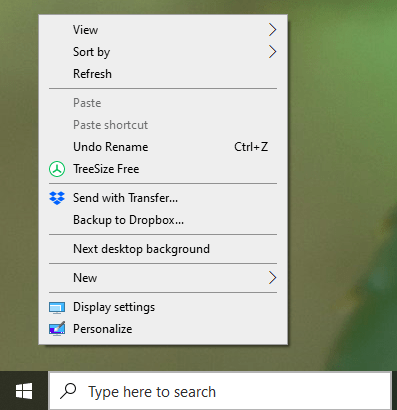
- Kapag nagbukas ang menu, mag-click sa Bago.
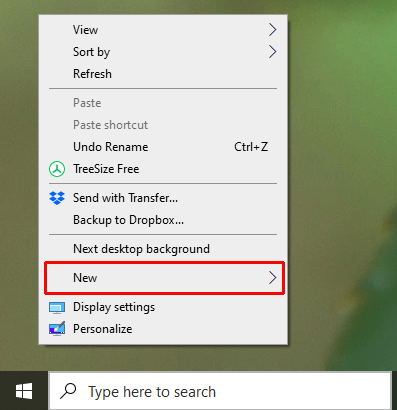
- Mag-click sa Shortcut.
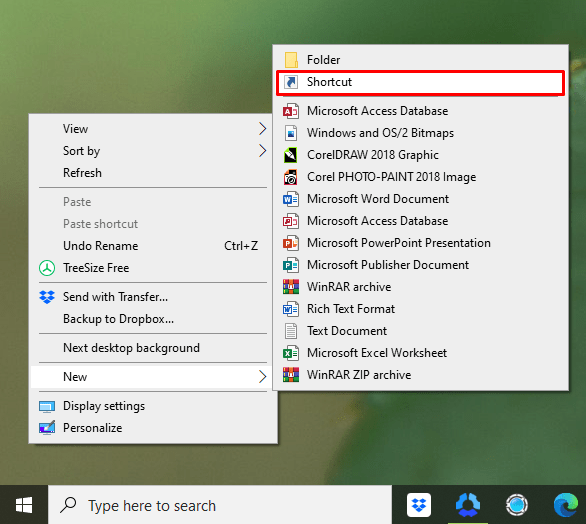
- Magbubukas ang isang bagong field, at kailangan mong ipasok ang lokasyon.
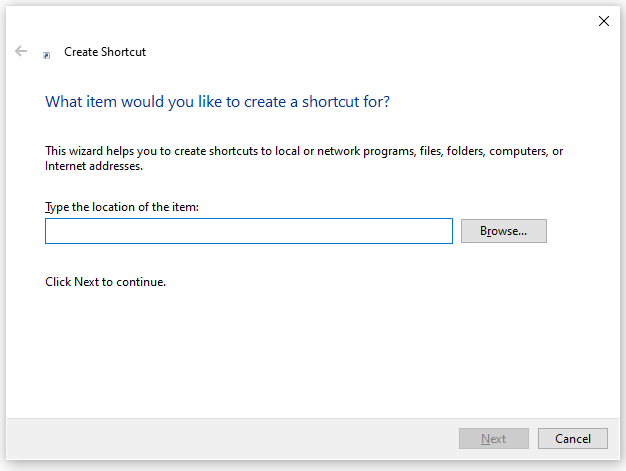
- I-type ang //www.facebook.com
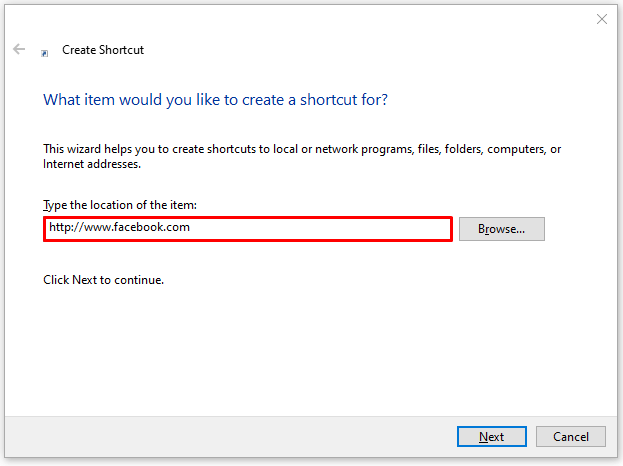
- I-click ang Susunod.
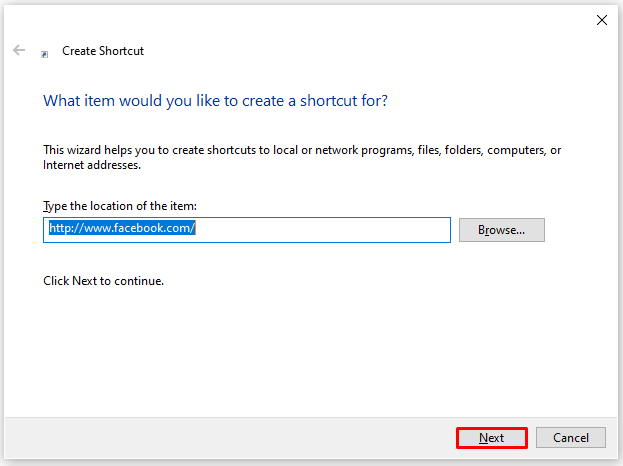
- Ilagay ang pangalan ng iyong shortcut (I-type ang “Facebook”).
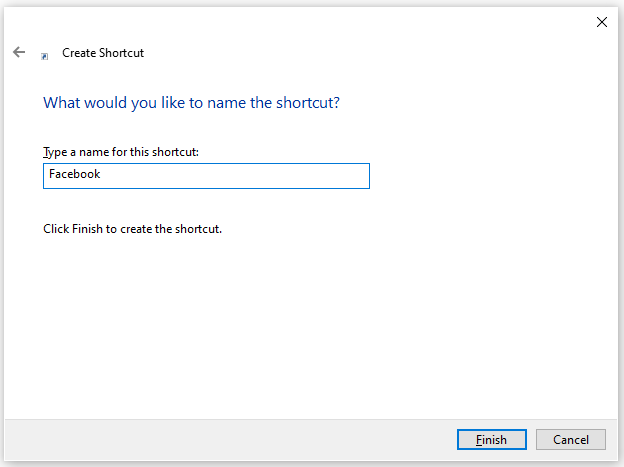
- I-click ang Tapos na.
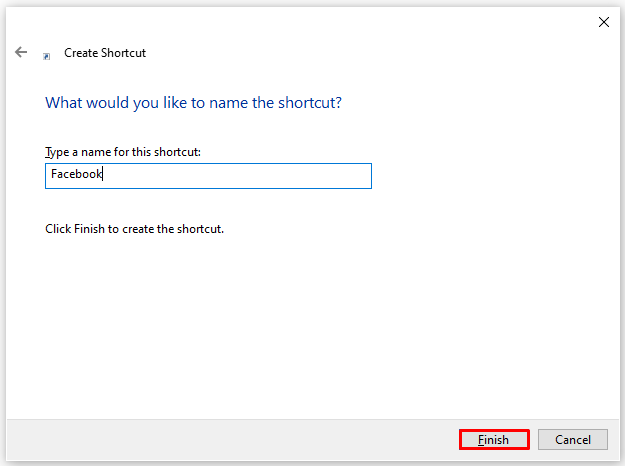
Nagdagdag ka na ngayon ng shortcut sa iyong Desktop, at maaari mong buksan ang Facebook sa isang click lang. Gayunpaman, tulad ng nakikita mo, ang shortcut ay walang icon ng Facebook. Sa halip, mayroon itong generic na simbolo ng iyong browser. Hindi problema. Sinakop ka namin. Ipapakita namin ngayon sa iyo kung paano ito baguhin sa loob ng ilang segundo!

Paano Baguhin ang Icon
Alam mo ba na maraming mga website kung saan makikita mo ang mga icon ng iyong mga paboritong app? Higit pa rito, nag-aalok sila ng iba't ibang mga icon sa Facebook. Ang kailangan mo lang gawin ay piliin ang isa na pinakagusto mo. Halimbawa, kung hindi mo gusto ang icon na kasalukuyang ginagamit ng Facebook, maaari kang pumili ng mas lumang bersyon. Bukod dito, maaari kang pumili para sa mas malikhain, masining na mga disenyo.
Huwag mag-alala, legal ang mga website na ito, hangga't ginagamit mo ang icon para sa iyong mga personal na layunin.
Ginamit namin ang Icon Finder, at ipapakita namin sa iyo kung paano mo rin ito magagawa:
- Pumunta sa www.iconfinder.com
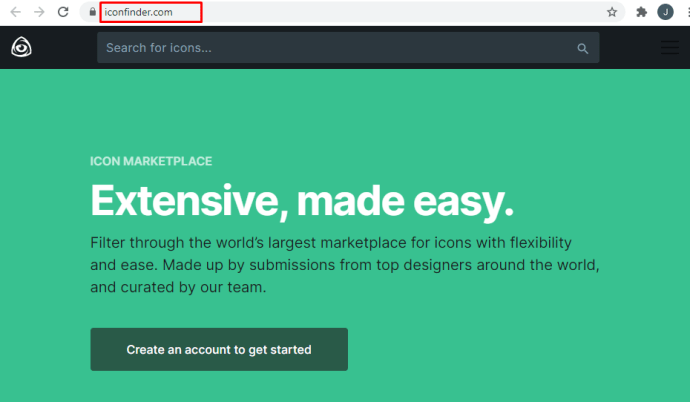
- Sa home page, makikita mo ang search bar.
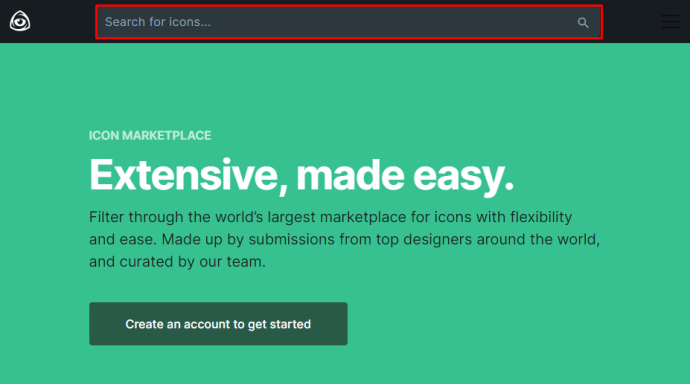
- I-type ang “Facebook” at i-click ang Search.
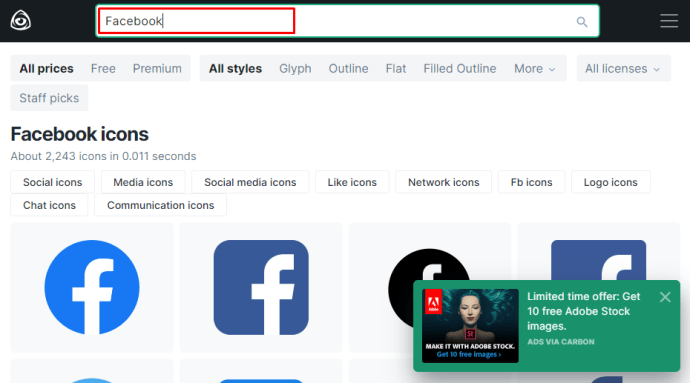
- Kung gusto mong makahanap ng mga libreng icon, piliin ang "Libre" sa tuktok ng screen.
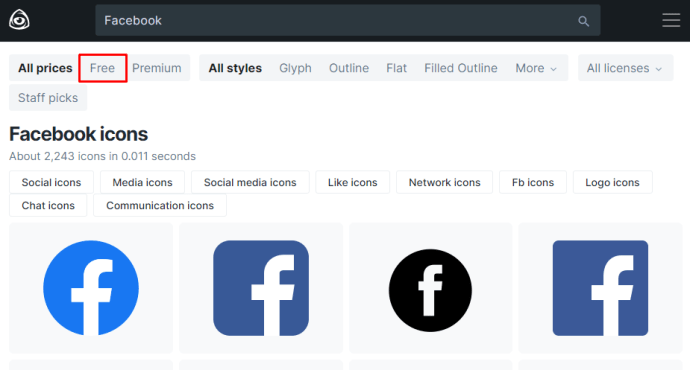
- Piliin ang icon ng Facebook na gusto mo.
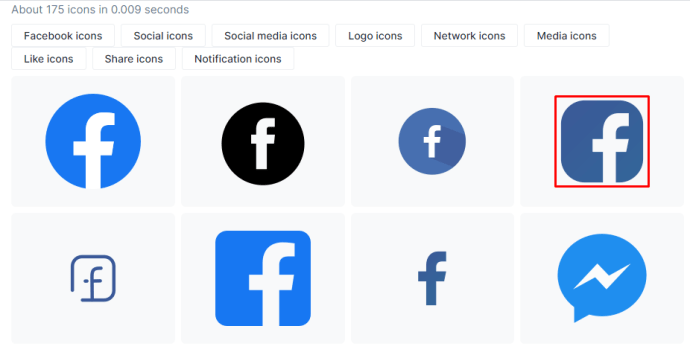
- Mag-click sa ICO sign upang i-download ito.
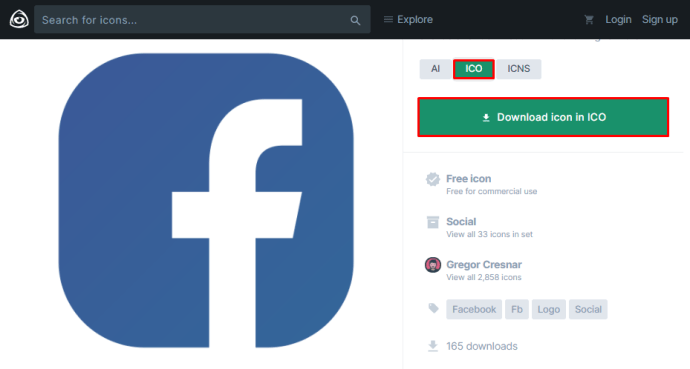
- Kapag na-save mo na ang icon, pumunta sa iyong Desktop.
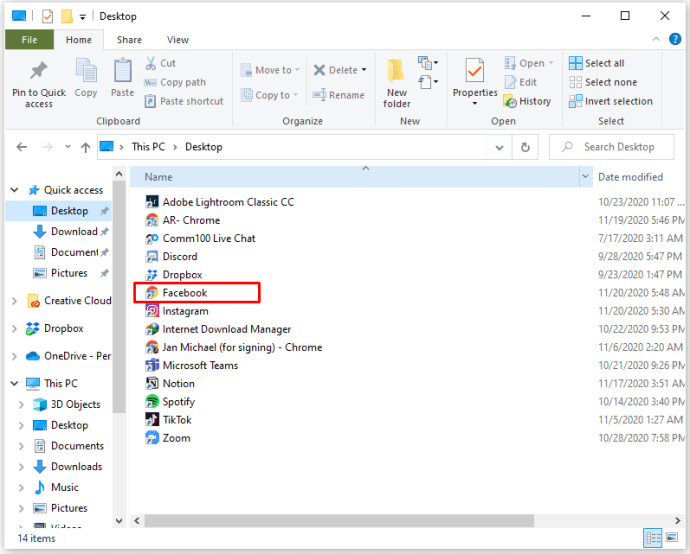
- Mag-right-click sa shortcut sa Facebook na iyong ginawa.
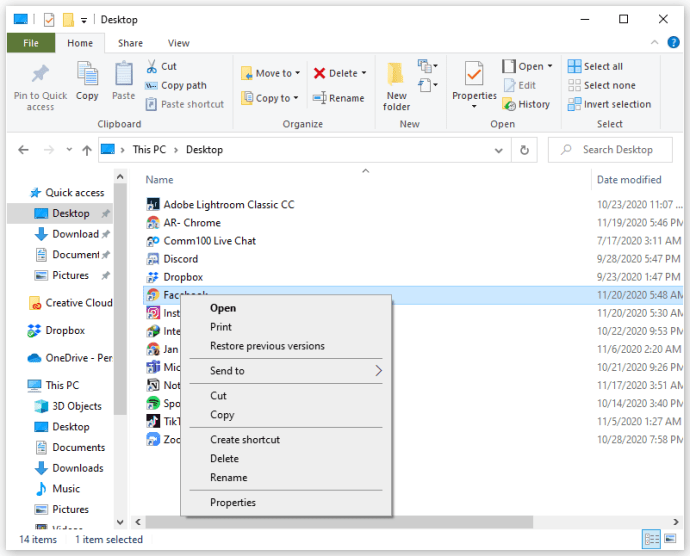
- Piliin ang Properties.
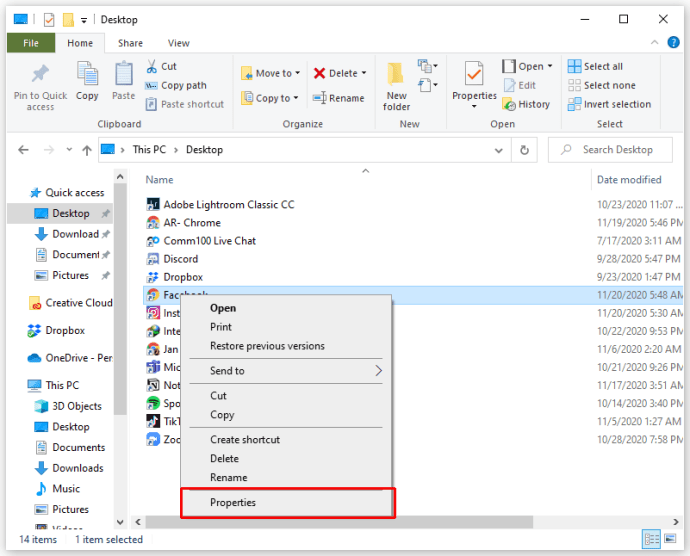
- Buksan ang tab na Web Document.
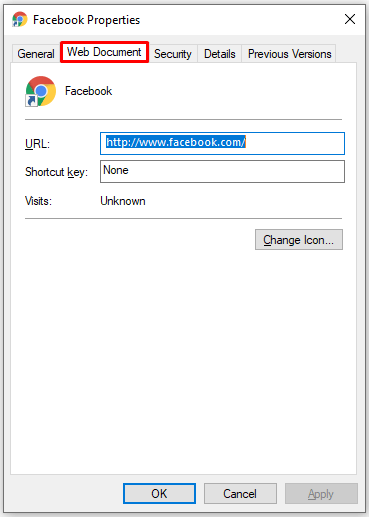
- Mag-click sa icon ng Baguhin.
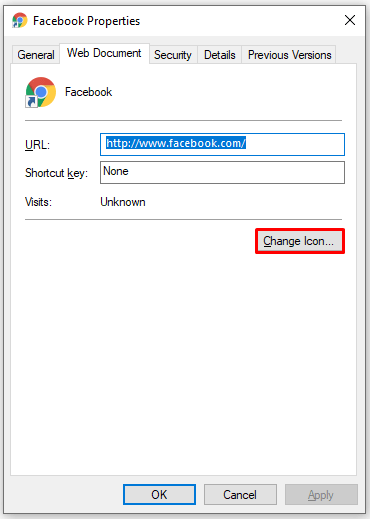
- Mag-click sa Mag-browse.
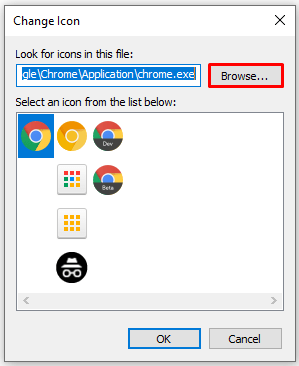
- Hanapin ang icon na na-save mo at i-click ang Buksan.
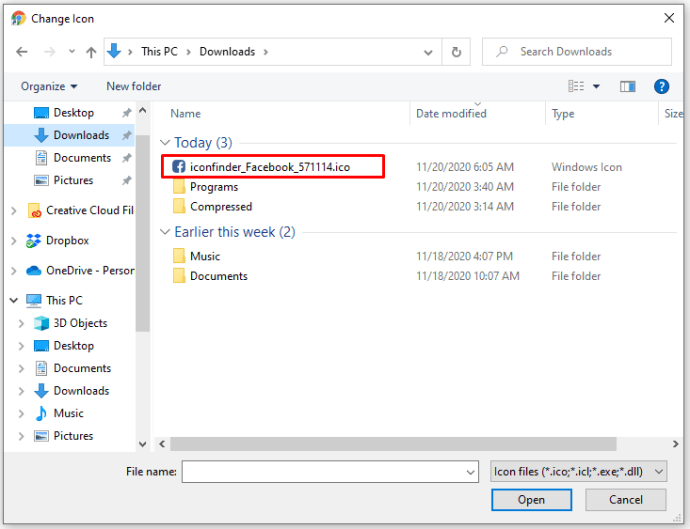
- Upang i-save ang mga pagbabago, mag-click sa Ilapat.
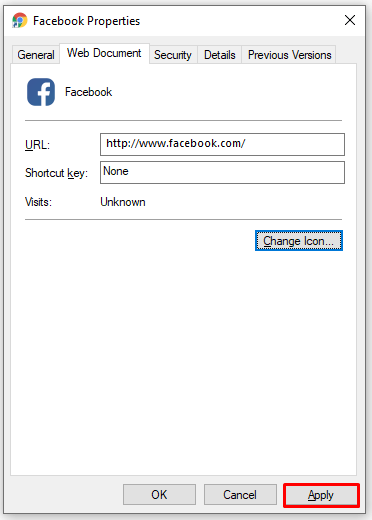
Ayan na! Ito ay isa sa mga pinakamahusay na paraan upang i-customize ang iyong Facebook icon.

Gaya ng nabanggit mo, nag-aalok ang website ng maraming mataas na kalidad na mga icon nang libre. Gayunpaman, kung kailangan mo ng higit pa riyan, maaari kang bumili ng membership at mag-unlock ng higit pang mga opsyon. Ang pinakamagandang bagay tungkol sa membership ay maaari kang mag-download ng mga premium na hanay ng icon at i-customize ang iyong Desktop.
Bukod dito, maaari ka ring mag-download ng mga icon na idinisenyo ng mga sikat na digital artist.

Paano Magdagdag ng Icon ng Facebook sa Mac
Kapag na-download mo ang Facebook app sa iyong Mac, ang icon nito ay dapat na awtomatikong lumabas sa iyong Desktop. Gayunpaman, minsan hindi ito nangyayari, lalo na kung marami ka nang apps sa iyong Desktop.
Huwag mag-alala dahil may madaling paraan para magdagdag ng icon ng Facebook. Ang kailangan mo lang gawin ay lumikha ng isang shortcut, at dadalhin nito ang icon ng Facebook sa iyong Desktop. Narito kung paano:
- Mag-click sa Finder sa kaliwang sulok sa ibaba ng screen.
- Ipapakita na sa iyo ng Finder ang lahat ng iyong app at folder.
- Mag-right click sa Facebook app.
- Mag-click sa "Gumawa ng Alyas".
- Gagawa na ngayon ang Finder ng kopya ng Facebook app.
- I-drag ang icon ng Facebook na kakagawa mo lang sa iyong Desktop.
Ayan yun! Maaari mo na ngayong ipasok ang Facebook sa isang click lamang. Siyempre, magagawa mo rin ito sa anumang iba pang app. Kung hindi mo pa nagagawa, iminumungkahi namin na i-drag mo ang Facebook Messenger, WhatsApp, o iba pang app na maaaring ginagamit mo para sa pakikipag-chat sa iyong mga kaibigan.
Gawing Mas Madali ang mga Bagay
Gustung-gusto namin ang mga shortcut dahil pinapadali nito ang aming buhay. Kapag abala tayo, kahit na ang pag-save ng ilang segundo ay maaaring magkaroon ng malaking kahulugan. Lalo na pagdating sa mga bagay na ginagawa natin araw-araw, tulad ng pagsuri sa ating social media. Umaasa kami na nabigyang-inspirasyon ka namin hindi lamang upang magdagdag ng icon ng Facebook ngunit upang ayusin din ang iyong Desktop.
Anong mga shortcut ang mayroon ka sa iyong Desktop? Alin sa tingin mo ang pinakakapaki-pakinabang? Ipaalam sa amin sa seksyon ng mga komento sa ibaba.